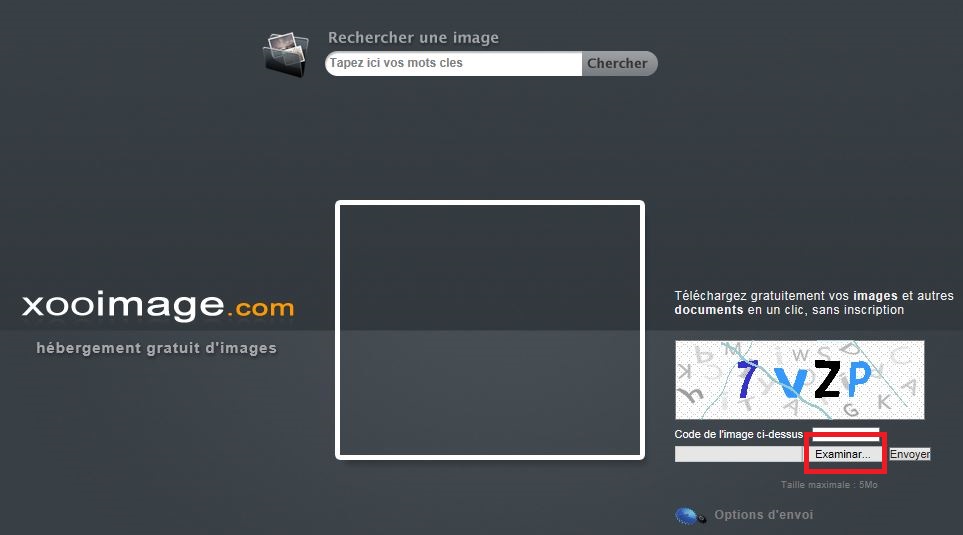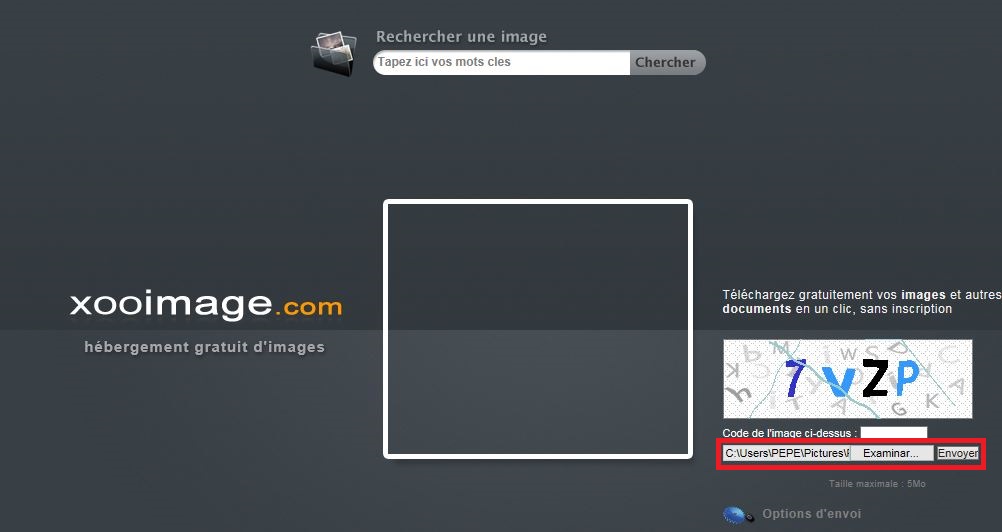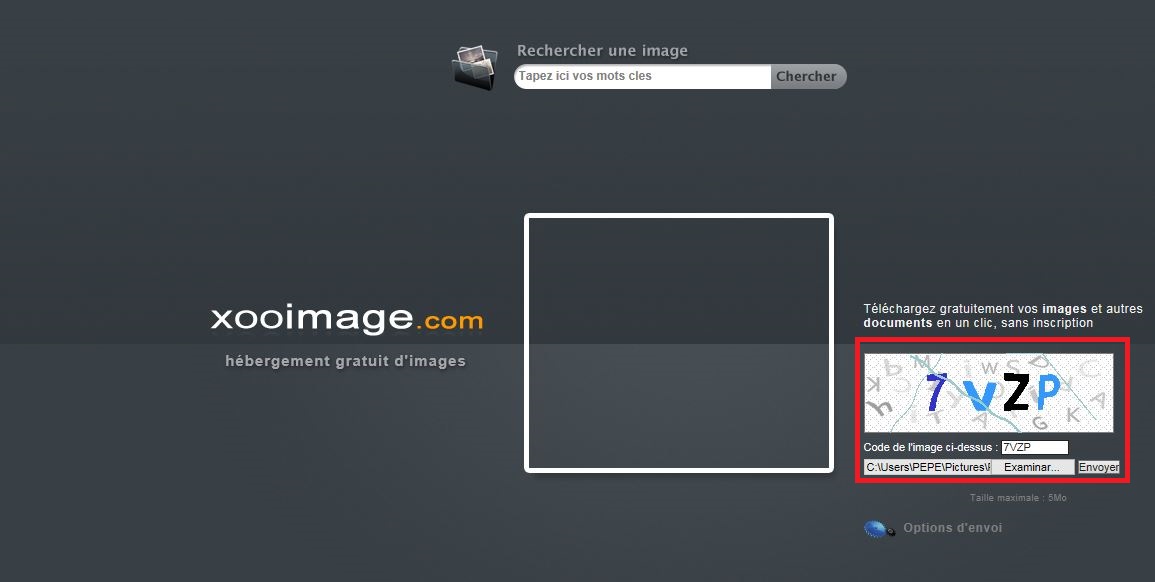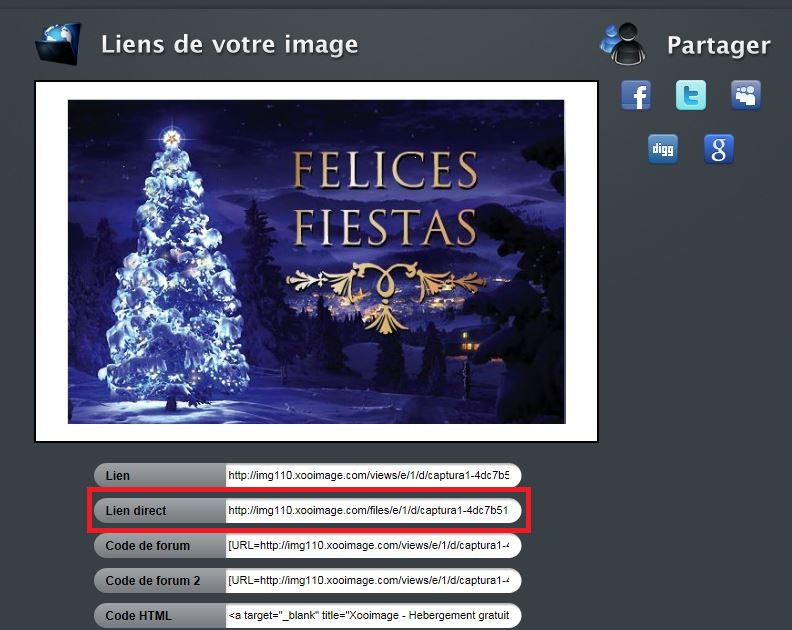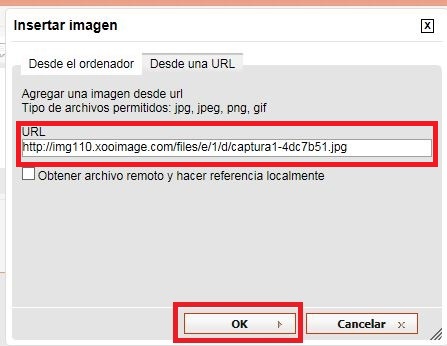- Desde
- 4 Ene 2010
- Mensajes
- 12,504
- Puntuación de reacción
- 6,702
Subir un video directamente de Youtube en lugar del enlace
Enlace:
1. Pinchais abajo en “Ir a avanzado”.
2. En la última fila de “gadgets” o herramientas, teneis en penúltimo lugar el de “youtube”.
3. Entre los corchetes, pegais el texto que está después del signo “=” (K0ivMyL9XMI).
4. Si os encontrais 2 signos “=”, pegad el texto que vaya después del primer signo “=”.
5. Podeis pulsar “Vista previa del mensaje” para ver cómo queda antes de publicar el post.
6. Y pulsais “Enviar respuesta”.
Enlace:
Por favor, debes
Iniciar sesión
o
Registro
para ver el contenido.
K0ivMyL9XMI1. Pinchais abajo en “Ir a avanzado”.
2. En la última fila de “gadgets” o herramientas, teneis en penúltimo lugar el de “youtube”.
3. Entre los corchetes, pegais el texto que está después del signo “=” (K0ivMyL9XMI).
4. Si os encontrais 2 signos “=”, pegad el texto que vaya después del primer signo “=”.
5. Podeis pulsar “Vista previa del mensaje” para ver cómo queda antes de publicar el post.
6. Y pulsais “Enviar respuesta”.
Por favor, debes
Iniciar sesión
o
Registro
para ver el contenido.